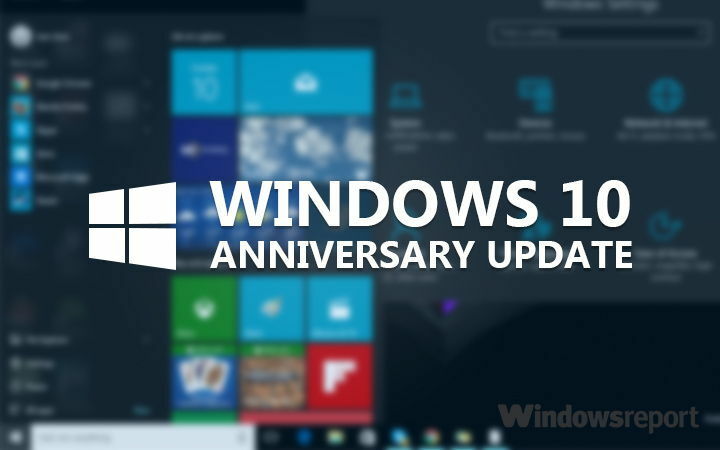Ako každá iná zmena operačného systému, aj Windows 10 bol pre jeho nových používateľov veľkým problémom. Ponúkala rôzne funkcie prispôsobenia a tiež veľa možností pripojenia. Spoločnosť Microsoft sa pokúsila dosiahnuť sen o najuniverzálnejšom systéme Windows s Windows 10. Čo sa podľa názoru niektorých používateľov stalo skutočnosťou, keď niektorí používatelia narazili na hlavné problémy s operačným systémom od samého začiatku, čo im robí ťažkú voľbu. Majitelia zariadení Apple, ktorí nedávno prešli na Windows 10, nahlásili niekoľko problémy s pripojením počas procesu pripájania svojich zariadení k stroju. Či už sú to používatelia zariadení iPod, iPhone alebo iPad, viac ako 50% uviedlo rôzne chyby a problémy, keď sa pripájali svoje zariadenia k počítaču so systémom Windows.
iTunes je vysoko bezpečná platforma zložená z vlastných služieb, ktoré jej pomáhajú plniť úlohy, na ktoré je určená. Jednou z takýchto služieb používaných službou iTunes je služba Apple Mobile Device Service. Táto služba pomáha softvéru detekovať akékoľvek zariadenie Apple pripojené k počítaču a potom medzi nimi nadviazať komunikačné spojenie, ktoré im pomáha v komunikácii. Počas
aktualizovať/ záloha obnoviť Po inštalácii systému Windows 10 je veľmi možné, že služba Apple Mobile Device Service bola v procese deaktivovaná, odstránená, poškodená alebo poškodená. Ak je to váš prípad, budete musieť znova zaregistrovať všetky svoje zariadenia Apple a vytvoriť nové spojenie medzi počítačom a zariadením. Budete tak musieť preinštalovať najnovšiu kópiu iTunes, ktorá je k dispozícii na oficiálnych webových stránkach spoločnosti Apple. Môžete navštíviť odkaz uvedený nižšie, ktorý vás presmeruje na stránku Apple na stiahnutie najnovšej aplikácie iTunes.Www.apple.com/itunes/download/
Stiahnite si najnovšiu verziu iTunes z vyššie uvedeného odkazu, ale zatiaľ ju neinštalujte.
1- Pravým tlačidlom myši kliknite na tlačidlo Štart
2-Vyberte a otvorte ovládací panel

3- Kliknite na Odinštalovať program v kategórii Programy.
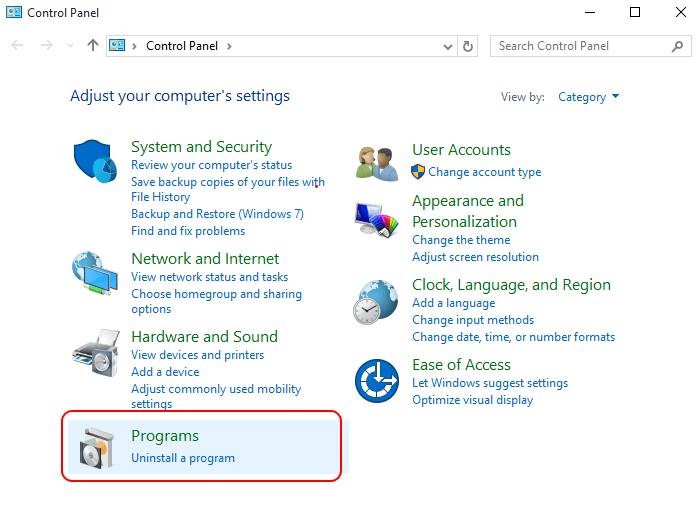
4 - Teraz vyberte nainštalovanú verziu iTunes a odinštalujte ju.
5 - Nezabudnite odinštalovať všetky jeho rôzne komponenty vrátane služby bonjour.
Poznámka: Aplikáciu QuickTime môžete nechať nainštalovanú, pretože pravdepodobne nebude príčinou chýb, ktorým čelíte
6- Akonáhle je všetko odinštalované, reštartujte počítač.
7- Teraz si môžete do počítača nainštalovať najnovšiu verziu iTunes.
Týmto sa preinštaluje všetok softvér a služby súvisiace s iTunes a opravia sa všetky problémy spojené so službou Apple Mobile Device Service.
Ak vyššie uvedený postup problémy s pripojením nevyrieši, môžete vyskúšať niektorú z nasledujúcich opráv
Oprava: Skontrolujte kábel
Apple je notoricky známy, pokiaľ ide o propagáciu jeho značky a kvality, nie je prekvapením, že žiadne zariadenie Apple nepodporuje bleskový kábel tretej strany a aby ste mohli pracovať s káblom, musíte použiť originál zariadenie. Takže v prípade, že ste na pripojenie zariadenia k počítaču použili bleskový kábel tretej strany, mali by ste sa pokúsiť vyriešiť problém s pripojením pomocou originálneho kábla. To by malo stačiť, ak ste na pripojenie zariadenia k zariadeniu používali bleskový kábel od iného výrobcu ako Apple.
Ak používate originálny bleskový kábel Apple, trochu alkoholu a zotrite všetky nečistoty alebo nečistoty, ktoré na ňom zostanú. Vyčistite blesk aj konektor USB prístavu bez toho, aby sa do nich dostalo príliš veľa tekutiny. Uistite sa tiež, že kábel nemá žiadne ohyby, zárezy, uzly atď., Aby bolo zaistené správne pripojenie. Toto by malo vyriešiť vaše problémy s pripojením a pomôže vám pripojiť zariadenie k počítaču.
Ak sa zdá, že kábel nepredstavuje žiadny problém a nepodporuje chyby spojenia, s ktorými ste sa stretli, môžete vyskúšať nasledujúcu opravu, aby ste mohli zariadenie Apple pripojiť k počítaču.
Oprava: Za účelom zabezpečenia správneho zabezpečeného pripojenia zaistite, aby vaše mobilné zariadenie dôverovalo počítaču, ku ktorému je pripojené.
Spoločnosť Apple navrhla do svojho mobilného operačného systému iOS ďalšiu bezpečnostnú funkciu, ktorá pomáha udržiavať ďalšiu vrstvu zabezpečenia a predchádza neoprávnenému prístupu k vášmu iDevice. Kedykoľvek pripojíte akékoľvek zariadenie iDevice k počítaču Microsoft, na vašom mobilnom zariadení sa zobrazí upozornenie, ktoré sa vás opýta, či dôverujete spojeniu medzi mobilným zariadením a počítačom.
Ak chcete otvoriť toto vyskakovacie okno, odomknite zariadenie Apple akonáhle ho pripojíte k počítaču, mali by ste byť pozdravení tým istým vyskakovacím oknom, ak nie čakať sekundu alebo dve minúty, kým počítač vytvorí spojenie a upozornenie na objaviť sa. Ak sa vám vyskakovacie okno stále nezobrazuje, budete sa pravdepodobne musieť uchýliť k poslednému opatreniu a resetovať systém ovládačov systému Windows.
Oprava: Obnovte pôvodné nastavenia ovládačov pre Windows
Posledná inštalácia operačného systému Windows 10, ktorá je v systéme Windows, je oproti nej veľkým vylepšením
Predchodcovia. Spoločnosť Microsoft predstavila rôzne nové aspekty a funkcie, ktoré skutočne vylepšili prácu s pracovným tokom, pričom zachovali prostredie systému Windows nedotknuté. Spoločnosť Microsoft implementovala nové techniky a novšie spôsoby spracovania informácií a komunikácie so zariadeniami v tomto operačnom systéme s cieľom zlepšiť celkovú skúsenosť a urobiť softvér rýchlejším a efektívnejším svižnejší.
Windows 10 má tiež tendenciu meniť svoje systémy ovládačov, keď sa pokúša komunikovať s akýmkoľvek mobilným zariadením Apple. iOS je mobilný operačný systém spoločnosti Apple, ktorý je navrhnutý podľa svojich vlastných predstáv, a teda aj Windows 10 vyžaduje zmenu svojich ovládačov, ktoré sa používajú na komunikáciu medzi počítačom a mobilnými zariadeniami Apple.
Tieto zmeny môžu byť tiež príčinou problémov s pripojením medzi prístrojom a počítačom. To vrátiť ich späť do predvoleného stavu, postupujte podľa jednoduchých krokov uvedených nižšie
1- Kliknite na tlačidlo Štart.
2 - Vyberte ovládací panel a otvorte ho.
3 - Teraz vyberte položku Zariadenia a tlačiarne v kategórii Hardvér a zvuk.
4 - Vaše zariadenie Apple uvidíte v nešpecifikovanej kategórii.
5- Pravým tlačidlom myši kliknite na nerozpoznané zariadenie a vyberte Vlastnosti.
6- Teraz v okne vlastností otvorte kartu hardvéru a znova vyberte Vlastnosti.
7- v ďalšom okne na karte Všeobecné vyberte možnosť Zmeniť nastavenie.
8 - Teraz v ďalšom okne prepnite na kartu Ovládač a kliknite na Aktualizovať ovládače
9 - V sprievodcovi inštaláciou ovládača, ktorý je teraz otvorený, vyberte možnosť Prehľadávať môj počítač a vyhľadajte softvér ovládača.
10- V ďalšej fáze prejdite na nasledujúce miesto
{{C: \ programové súbory \ bežné súbory \ Apple \ podpora mobilných zariadení \ ovládače}}
Tip: Ak toto umiestnenie vo vašom počítači neexistuje, môžete vyskúšať toto nižšie
C: \ Program Files (x86) \ Common files \ Apple \ Mobile Device Support \ Drivers
11- Po zadaní umiestnenia kliknite na ďalšie a počkajte na dokončenie procesu.
Po dokončení inštalácie nových ovládačov v systéme Windows môžete okno zavrieť kliknutím na tlačidlo Zavrieť.
Toto by malo určite prinútiť Windows 10 rozpoznať pripojené mobilné zariadenie Apple.
Dúfam, že niektorá z opráv vyriešila váš problém, ak nie, mali by ste sa poradiť s podporou spoločnosti Apple o riešení akýchkoľvek problémov s hardvérom.